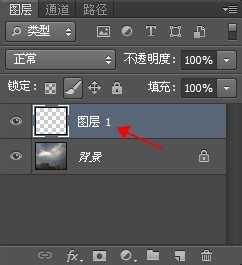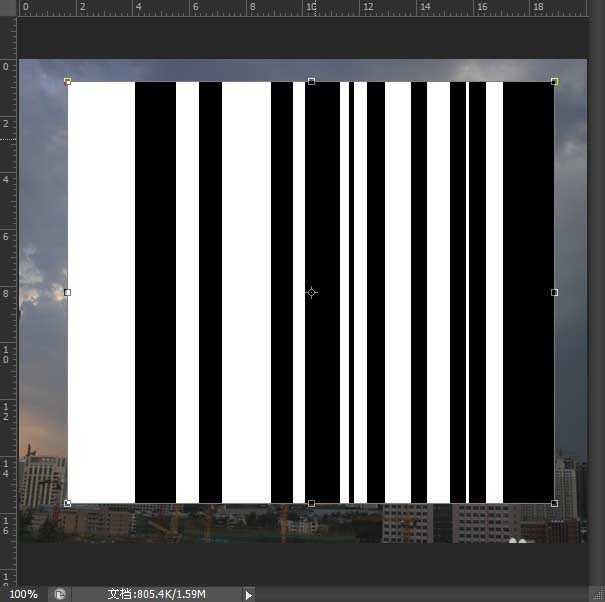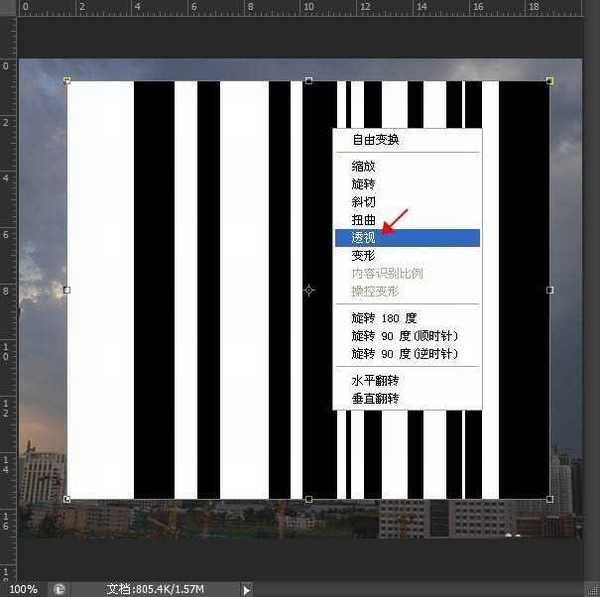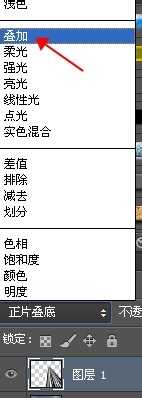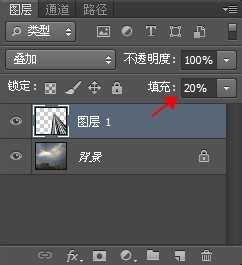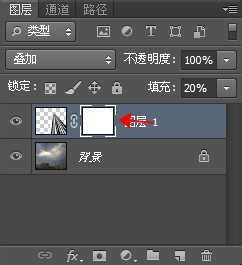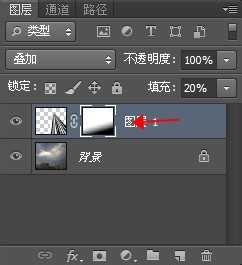金狮镖局 Design By www.egabc.com
今天为大家分享PS简单几步制作透过云层的光线方法,这篇教程特别简单,只有几个工具可以使用,下面就为大家介绍一下,来看看吧!
最终效果图:
步骤:
1、新建图层,下面的操作都要在这个图层上面操作。
2、画出如下图一样的黑白线条。小编使用的是矩形选框工具。
3、使用快捷键CTRL+T,右键透视,进行变换。做出个梯形的样子就可以了。
4、变换之后,使用滤镜-模糊-高斯模糊。进行模糊操作,参数如下图所示:
5、在当前图层上面选择叠加效果。
6、填充度设置为20
7、当前图层添加蒙板,使用渐变工具拖出效果。
8、最终效果。
教程结束,以上就是PS简单几步制作透过云层的光线方法介绍,操作很简单的,大家学会了吗?希望这篇文章能对大家有所帮助!
标签:
云层,光线
金狮镖局 Design By www.egabc.com
金狮镖局
免责声明:本站文章均来自网站采集或用户投稿,网站不提供任何软件下载或自行开发的软件!
如有用户或公司发现本站内容信息存在侵权行为,请邮件告知! 858582#qq.com
金狮镖局 Design By www.egabc.com
暂无PS简单几步制作透过云层的光线的评论...
更新日志
2025年01月15日
2025年01月15日
- 小骆驼-《草原狼2(蓝光CD)》[原抓WAV+CUE]
- 群星《欢迎来到我身边 电影原声专辑》[320K/MP3][105.02MB]
- 群星《欢迎来到我身边 电影原声专辑》[FLAC/分轨][480.9MB]
- 雷婷《梦里蓝天HQⅡ》 2023头版限量编号低速原抓[WAV+CUE][463M]
- 群星《2024好听新歌42》AI调整音效【WAV分轨】
- 王思雨-《思念陪着鸿雁飞》WAV
- 王思雨《喜马拉雅HQ》头版限量编号[WAV+CUE]
- 李健《无时无刻》[WAV+CUE][590M]
- 陈奕迅《酝酿》[WAV分轨][502M]
- 卓依婷《化蝶》2CD[WAV+CUE][1.1G]
- 群星《吉他王(黑胶CD)》[WAV+CUE]
- 齐秦《穿乐(穿越)》[WAV+CUE]
- 发烧珍品《数位CD音响测试-动向效果(九)》【WAV+CUE】
- 邝美云《邝美云精装歌集》[DSF][1.6G]
- 吕方《爱一回伤一回》[WAV+CUE][454M]